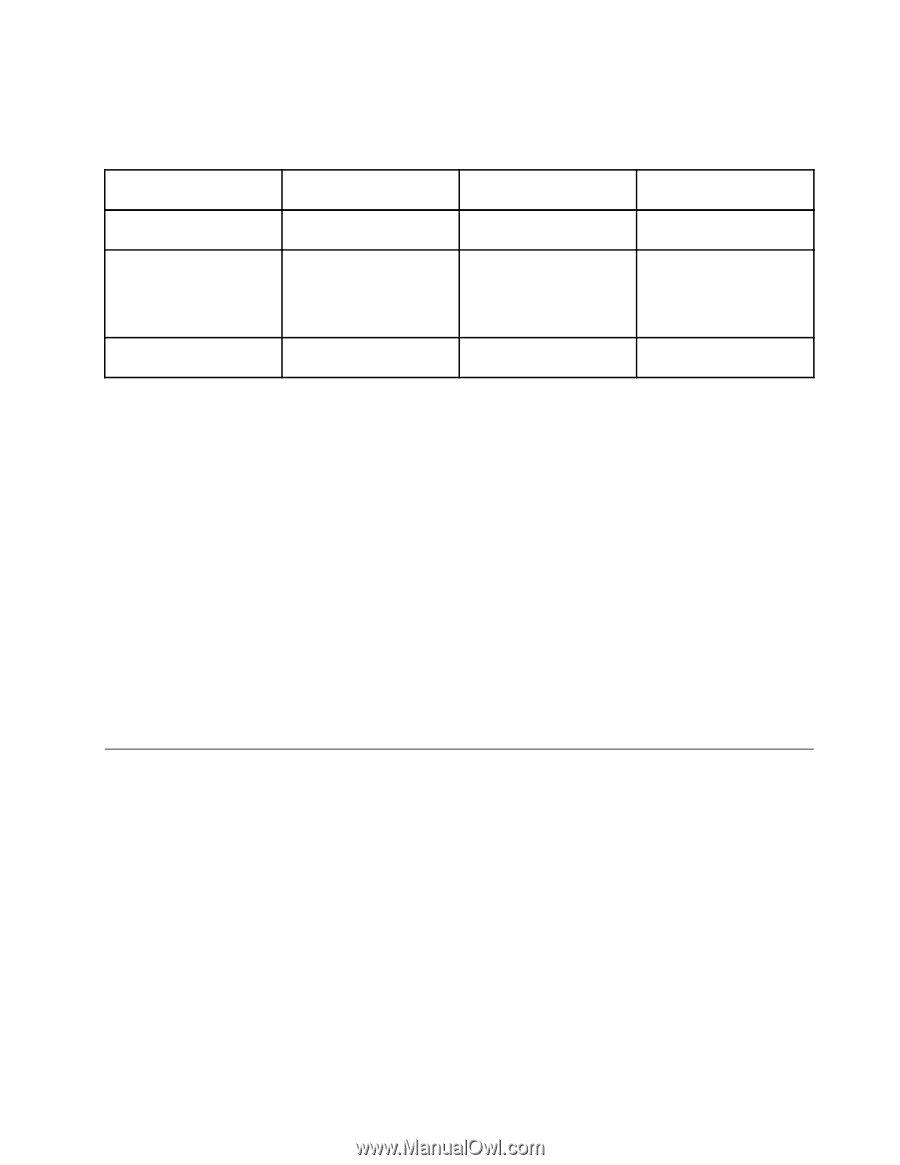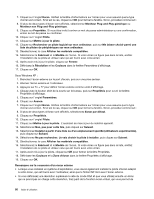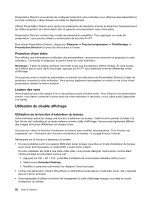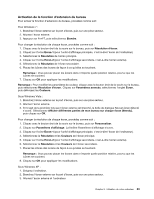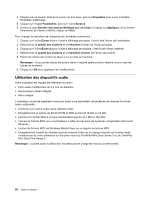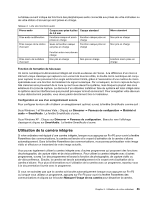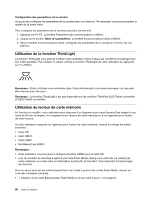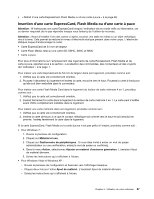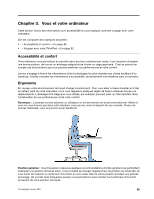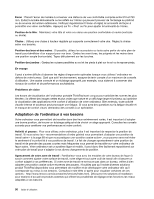Lenovo ThinkPad X220 (French) User Guide - Page 105
Utilisation de la caméra intégrée, Sous Windows 7 et Windows Vista : Cliquez sur
 |
View all Lenovo ThinkPad X220 manuals
Add to My Manuals
Save this manual to your list of manuals |
Page 105 highlights
Le tableau suivant indique les fonctions des périphériques audio connectés aux prises de votre ordinateur ou de votre station d'accueil qui sont prises en charge. Tableau 3. Liste des fonctions audio Prises audio Casque avec prise 4 pôles Casque standard de 3,5 mm Prise audio multifonction Fonctions casque et micro Fonction casque prise en prises en charge charge Prise casque de la station Seule la fonction casque d'accueil est prise en charge Fonction casque prise en charge Micro standard Non pris en charge Non pris en charge Prise micro de la station d'accueil Fonction micro non prise en charge Non pris en charge Non pris en charge Fonction micro prise en charge Fonction de formation de faisceaux Un micro numérique bi-dimensionnel intégré est monté au-dessus de l'écran. A la différence d'un micro à élément unique classique qui capture le son venant de tous les côtés, le double micro numérique est conçu pour capturer le son provenant d'un angle extrêmement limité, grâce à l'association d'une matrice de micro spécialisée avec une fonction de traitement du signal numérique. Par conséquent, le micro capture de façon très claire les sons provenant de la zone qui se trouve devant le système, mais bloque la plupart des sons extérieurs à la zone de capture. Le discours d'un utilisateur installé en face du système est ainsi intégré dans le système sans les interférences que pourrait provoquer le bruit environnant. Pour enregistrer votre discours le plus distinctement possible, vous devez parler directement face à l'ordinateur. Configuration en vue d'un enregistrement sonore Pour configurer le micro afin d'obtenir un enregistrement optimal, ouvrez la fenêtre SmartAudio comme suit : Sous Windows 7 et Windows Vista : Cliquez sur Démarrer ➙ Panneau de configuration ➙ Matériel et audio ➙ SmartAudio. La fenêtre SmartAudio s'ouvre. Sous Windows XP : Cliquez sur Démarrer ➙ Panneau de configuration. Basculez vers l'affichage classique et cliquez sur SmartAudio. La fenêtre SmartAudio s'ouvre. Utilisation de la caméra intégrée Si votre ordinateur est équipé d'une caméra intégrée, lorsque vous appuyez sur Fn+F6 pour ouvrir la fenêtre Paramètres des communications, la caméra est lancée et le voyant d'activation de la caméra s'allume automatiquement. Dans la fenêtre Paramètres des communications, vous pouvez prévisualiser votre image vidéo et effectuer un instantané de votre image actuelle. Vous pouvez également utiliser la caméra intégrée avec d'autres programmes qui proposent des fonctions de photographie, de capture vidéo et de visioconférence. Pour utiliser la caméra intégrée avec d'autres programmes, ouvrez l'un des programmes et lancez la fonction de photographie, de capture vidéo ou de visioconférence. Ensuite, la caméra est lancée automatiquement et le voyant vert d'activation de la caméra s'allume. Pour plus d'informations sur l'utilisation de la caméra avec un programme, reportez-vous à la documentation fournie avec le programme. Si vous ne souhaitez pas que la caméra soit lancée automatiquement lorsque vous appuyez sur Fn+F6 ou lorsque vous utilisez un programme, appuyez sur Fn+F6 pour ouvrir la fenêtre Paramètres des communications et cliquez sur le bouton Masquer l'image de ma caméra pour désactiver la caméra. Chapitre 2. Utilisation de votre ordinateur 85